2017 OPEL INSIGNIA sat nav
[x] Cancel search: sat navPage 47 of 131
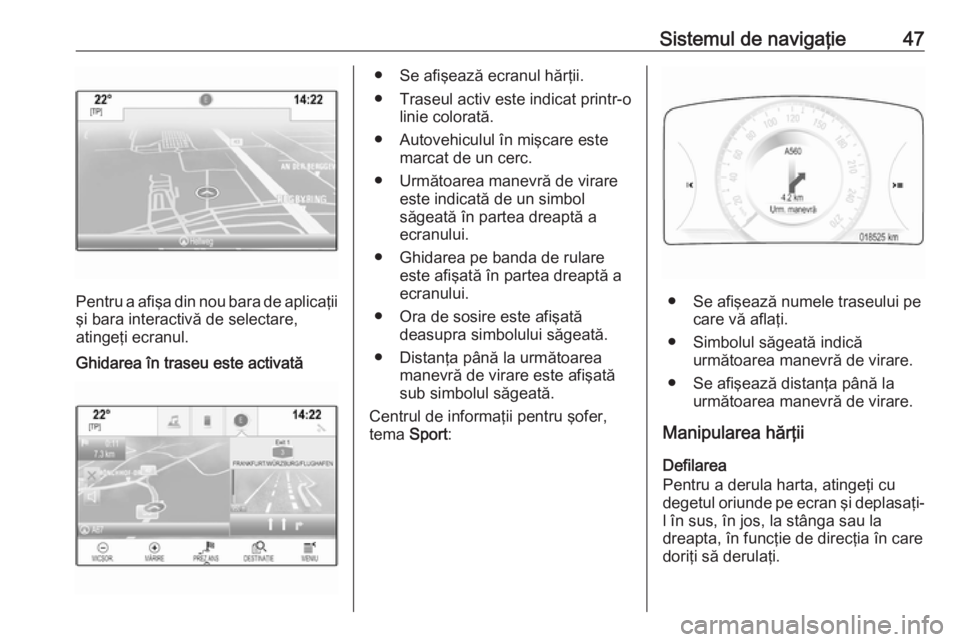
Sistemul de navigaţie47
Pentru a afişa din nou bara de aplicaţii
şi bara interactivă de selectare,
atingeţi ecranul.
Ghidarea în traseu este activată● Se afişează ecranul hărţii.
● Traseul activ este indicat printr-o linie colorată.
● Autovehiculul în mişcare este marcat de un cerc.
● Următoarea manevră de virare este indicată de un simbol
săgeată în partea dreaptă a
ecranului.
● Ghidarea pe banda de rulare este afişată în partea dreaptă a
ecranului.
● Ora de sosire este afişată deasupra simbolului săgeată.
● Distanţa până la următoarea manevră de virare este afişată
sub simbolul săgeată.
Centrul de informaţii pentru şofer,
tema Sport:
● Se afişează numele traseului pe
care vă aflaţi.
● Simbolul săgeată indică următoarea manevră de virare.
● Se afişează distanţa până la următoarea manevră de virare.
Manipularea hărţii
Defilarea
Pentru a derula harta, atingeţi cu
degetul oriunde pe ecran şi deplasaţi-
l în sus, în jos, la stânga sau la
dreapta, în funcţie de direcţia în care
doriţi să derulaţi.
Page 48 of 131
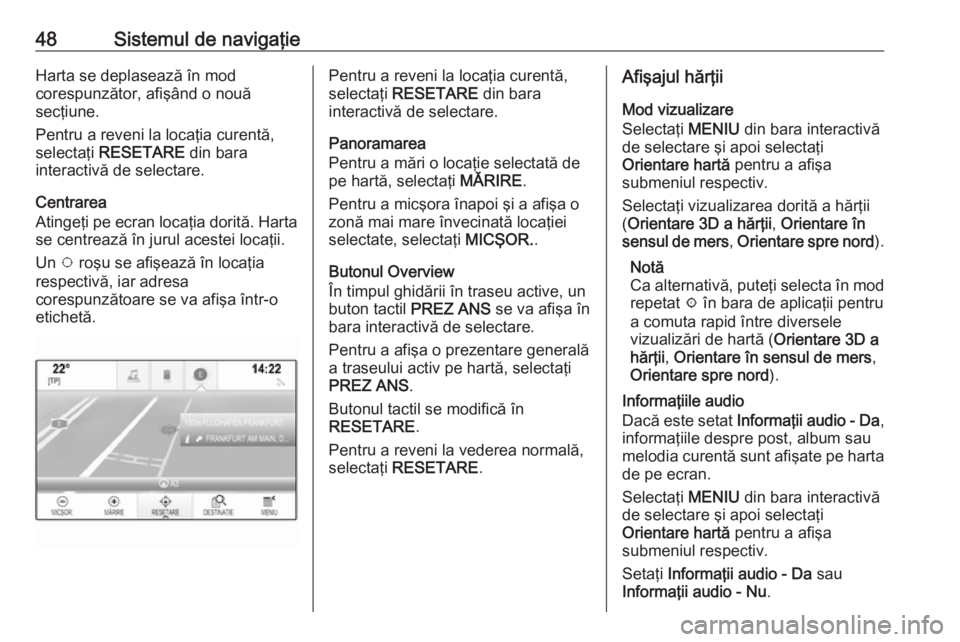
48Sistemul de navigaţieHarta se deplasează în mod
corespunzător, afişând o nouă
secţiune.
Pentru a reveni la locaţia curentă,
selectaţi RESETARE din bara
interactivă de selectare.
Centrarea
Atingeţi pe ecran locaţia dorită. Harta se centrează în jurul acestei locaţii.
Un v roşu se afişează în locaţia
respectivă, iar adresa
corespunzătoare se va afişa într-o
etichetă.Pentru a reveni la locaţia curentă,
selectaţi RESETARE din bara
interactivă de selectare.
Panoramarea
Pentru a mări o locaţie selectată de
pe hartă, selectaţi MĂRIRE.
Pentru a micşora înapoi şi a afişa o
zonă mai mare învecinată locaţiei
selectate, selectaţi MICŞOR..
Butonul Overview
În timpul ghidării în traseu active, un
buton tactil PREZ ANS se va afişa în
bara interactivă de selectare.
Pentru a afişa o prezentare generală
a traseului activ pe hartă, selectaţi
PREZ ANS .
Butonul tactil se modifică în
RESETARE .
Pentru a reveni la vederea normală,
selectaţi RESETARE .Afişajul hărţii
Mod vizualizare
Selectaţi MENIU din bara interactivă
de selectare şi apoi selectaţi
Orientare hartă pentru a afişa
submeniul respectiv.
Selectaţi vizualizarea dorită a hărţii
( Orientare 3D a hărţii , Orientare în
sensul de mers , Orientare spre nord ).
Notă
Ca alternativă, puteţi selecta în mod
repetat x în bara de aplicaţii pentru
a comuta rapid între diversele
vizualizări de hartă ( Orientare 3D a
hărţii , Orientare în sensul de mers ,
Orientare spre nord ).
Informaţiile audio
Dacă este setat Informaţii audio - Da ,
informaţiile despre post, album sau
melodia curentă sunt afişate pe harta de pe ecran.
Selectaţi MENIU din bara interactivă
de selectare şi apoi selectaţi
Orientare hartă pentru a afişa
submeniul respectiv.
Setaţi Informaţii audio - Da sau
Informaţii audio - Nu .
Page 49 of 131
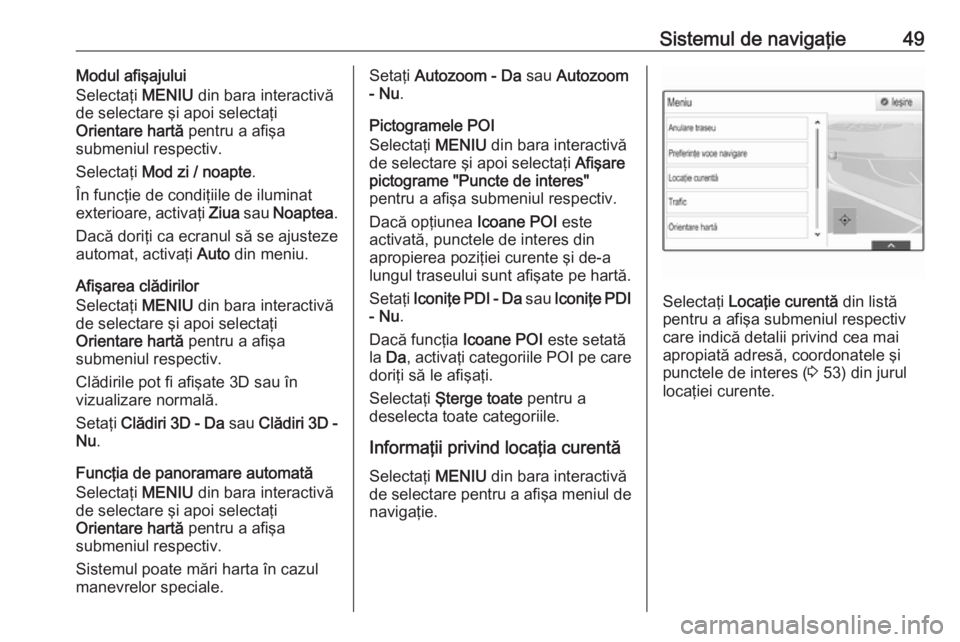
Sistemul de navigaţie49Modul afişajului
Selectaţi MENIU din bara interactivă
de selectare şi apoi selectaţi
Orientare hartă pentru a afişa
submeniul respectiv.
Selectaţi Mod zi / noapte .
În funcţie de condiţiile de iluminat exterioare, activaţi Ziua sau Noaptea .
Dacă doriţi ca ecranul să se ajusteze
automat, activaţi Auto din meniu.
Afişarea clădirilor
Selectaţi MENIU din bara interactivă
de selectare şi apoi selectaţi
Orientare hartă pentru a afişa
submeniul respectiv.
Clădirile pot fi afişate 3D sau în
vizualizare normală.
Setaţi Clădiri 3D - Da sau Clădiri 3D -
Nu .
Funcţia de panoramare automată
Selectaţi MENIU din bara interactivă
de selectare şi apoi selectaţi
Orientare hartă pentru a afişa
submeniul respectiv.
Sistemul poate mări harta în cazul
manevrelor speciale.Setaţi Autozoom - Da sau Autozoom
- Nu .
Pictogramele POI
Selectaţi MENIU din bara interactivă
de selectare şi apoi selectaţi Afişare
pictograme "Puncte de interes"
pentru a afişa submeniul respectiv.
Dacă opţiunea Icoane POI este
activată, punctele de interes din
apropierea poziţiei curente şi de-a
lungul traseului sunt afişate pe hartă.
Setaţi Iconiţe PDI - Da sau Iconiţe PDI
- Nu .
Dacă funcţia Icoane POI este setată
la Da , activaţi categoriile POI pe care
doriţi să le afişaţi.
Selectaţi Şterge toate pentru a
deselecta toate categoriile.
Informaţii privind locaţia curentă Selectaţi MENIU din bara interactivă
de selectare pentru a afişa meniul de
navigaţie.
Selectaţi Locaţie curentă din listă
pentru a afişa submeniul respectiv
care indică detalii privind cea mai
apropiată adresă, coordonatele şi
punctele de interes ( 3 53) din jurul
locaţiei curente.
Page 50 of 131
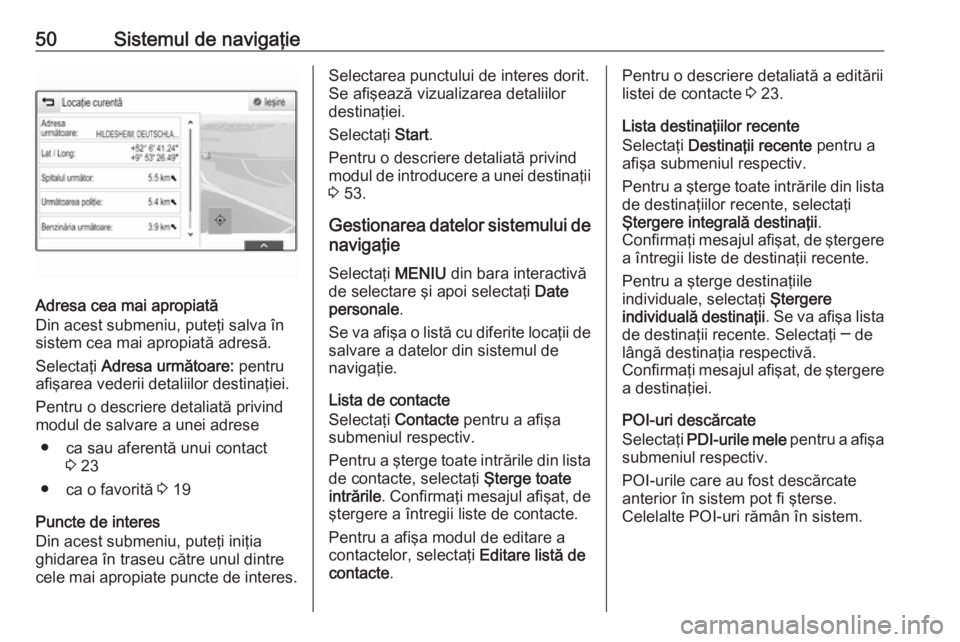
50Sistemul de navigaţie
Adresa cea mai apropiată
Din acest submeniu, puteţi salva în
sistem cea mai apropiată adresă.
Selectaţi Adresa următoare: pentru
afişarea vederii detaliilor destinaţiei.
Pentru o descriere detaliată privind modul de salvare a unei adrese
● ca sau aferentă unui contact 3 23
● ca o favorită 3 19
Puncte de interes
Din acest submeniu, puteţi iniţia
ghidarea în traseu către unul dintre cele mai apropiate puncte de interes.
Selectarea punctului de interes dorit.
Se afişează vizualizarea detaliilor
destinaţiei.
Selectaţi Start.
Pentru o descriere detaliată privind modul de introducere a unei destinaţii 3 53.
Gestionarea datelor sistemului de navigaţie
Selectaţi MENIU din bara interactivă
de selectare şi apoi selectaţi Date
personale .
Se va afişa o listă cu diferite locaţii de
salvare a datelor din sistemul de
navigaţie.
Lista de contacte
Selectaţi Contacte pentru a afişa
submeniul respectiv.
Pentru a şterge toate intrările din lista de contacte, selectaţi Şterge toate
intrările . Confirmaţi mesajul afişat, de
ştergere a întregii liste de contacte.
Pentru a afişa modul de editare a
contactelor, selectaţi Editare listă de
contacte .Pentru o descriere detaliată a editării
listei de contacte 3 23.
Lista destinaţiilor recente
Selectaţi Destinaţii recente pentru a
afişa submeniul respectiv.
Pentru a şterge toate intrările din lista de destinaţiilor recente, selectaţi
Ştergere integrală destinaţii .
Confirmaţi mesajul afişat, de ştergere a întregii liste de destinaţii recente.
Pentru a şterge destinaţiile
individuale, selectaţi Ştergere
individuală destinaţii . Se va afişa lista
de destinaţii recente. Selectaţi ─ de
lângă destinaţia respectivă.
Confirmaţi mesajul afişat, de ştergere a destinaţiei.
POI-uri descărcate
Selectaţi PDI-urile mele pentru a afişa
submeniul respectiv.
POI-urile care au fost descărcate
anterior în sistem pot fi şterse.
Celelalte POI-uri rămân în sistem.
Page 51 of 131
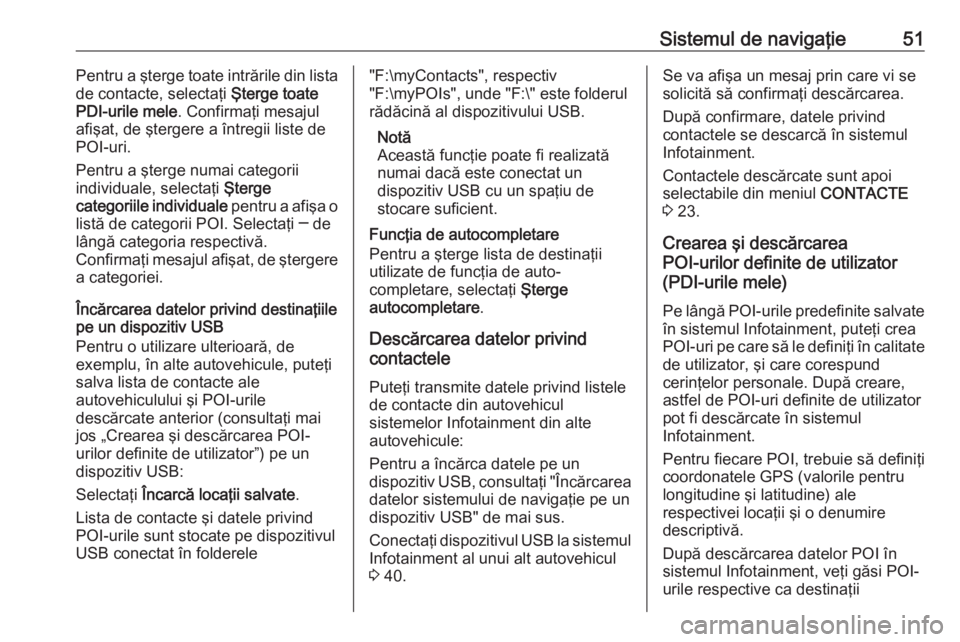
Sistemul de navigaţie51Pentru a şterge toate intrările din lista
de contacte, selectaţi Şterge toate
PDI-urile mele . Confirmaţi mesajul
afişat, de ştergere a întregii liste de
POI-uri.
Pentru a şterge numai categorii
individuale, selectaţi Şterge
categoriile individuale pentru a afişa o
listă de categorii POI. Selectaţi ─ de
lângă categoria respectivă.
Confirmaţi mesajul afişat, de ştergere a categoriei.
Încărcarea datelor privind destinaţiile
pe un dispozitiv USB
Pentru o utilizare ulterioară, de
exemplu, în alte autovehicule, puteţi
salva lista de contacte ale
autovehiculului şi POI-urile
descărcate anterior (consultaţi mai
jos „Crearea şi descărcarea POI-
urilor definite de utilizator”) pe un
dispozitiv USB:
Selectaţi Încarcă locaţii salvate .
Lista de contacte şi datele privind POI-urile sunt stocate pe dispozitivul
USB conectat în folderele"F:\myContacts", respectiv
"F:\myPOIs", unde "F:\" este folderul
rădăcină al dispozitivului USB.
Notă
Această funcţie poate fi realizată
numai dacă este conectat un
dispozitiv USB cu un spaţiu de
stocare suficient.
Funcţia de autocompletare
Pentru a şterge lista de destinaţii utilizate de funcţia de auto-
completare, selectaţi Şterge
autocompletare .
Descărcarea datelor privind
contactele
Puteţi transmite datele privind listele
de contacte din autovehicul
sistemelor Infotainment din alte
autovehicule:
Pentru a încărca datele pe un
dispozitiv USB, consultaţi "Încărcarea datelor sistemului de navigaţie pe un
dispozitiv USB" de mai sus.
Conectaţi dispozitivul USB la sistemul
Infotainment al unui alt autovehicul
3 40.Se va afişa un mesaj prin care vi se
solicită să confirmaţi descărcarea.
După confirmare, datele privind
contactele se descarcă în sistemul
Infotainment.
Contactele descărcate sunt apoi
selectabile din meniul CONTACTE
3 23.
Crearea şi descărcarea
POI-urilor definite de utilizator
(PDI-urile mele)
Pe lângă POI-urile predefinite salvate
în sistemul Infotainment, puteţi crea
POI-uri pe care să le definiţi în calitate
de utilizator, şi care corespund
cerinţelor personale. După creare,
astfel de POI-uri definite de utilizator
pot fi descărcate în sistemul
Infotainment.
Pentru fiecare POI, trebuie să definiţi
coordonatele GPS (valorile pentru
longitudine şi latitudine) ale
respectivei locaţii şi o denumire
descriptivă.
După descărcarea datelor POI în
sistemul Infotainment, veţi găsi POI-
urile respective ca destinaţii
Page 53 of 131
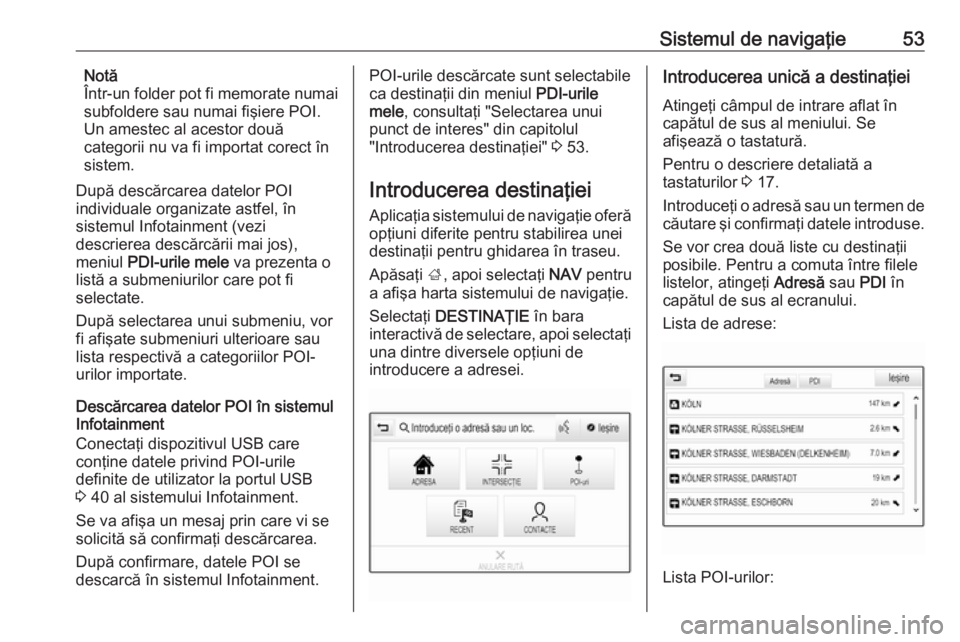
Sistemul de navigaţie53Notă
Într-un folder pot fi memorate numai
subfoldere sau numai fişiere POI.
Un amestec al acestor două
categorii nu va fi importat corect în
sistem.
După descărcarea datelor POI
individuale organizate astfel, în
sistemul Infotainment (vezi
descrierea descărcării mai jos),
meniul PDI-urile mele va prezenta o
listă a submeniurilor care pot fi
selectate.
După selectarea unui submeniu, vor
fi afişate submeniuri ulterioare sau
lista respectivă a categoriilor POI-
urilor importate.
Descărcarea datelor POI în sistemul
Infotainment
Conectaţi dispozitivul USB care
conţine datele privind POI-urile
definite de utilizator la portul USB
3 40 al sistemului Infotainment.
Se va afişa un mesaj prin care vi se
solicită să confirmaţi descărcarea.
După confirmare, datele POI se
descarcă în sistemul Infotainment.POI-urile descărcate sunt selectabile
ca destinaţii din meniul PDI-urile
mele , consultaţi "Selectarea unui
punct de interes" din capitolul
"Introducerea destinaţiei" 3 53.
Introducerea destinaţiei
Aplicaţia sistemului de navigaţie oferă
opţiuni diferite pentru stabilirea unei
destinaţii pentru ghidarea în traseu.
Apăsaţi ;, apoi selectaţi NAV pentru
a afişa harta sistemului de navigaţie.
Selectaţi DESTINAŢIE în bara
interactivă de selectare, apoi selectaţi
una dintre diversele opţiuni de
introducere a adresei.Introducerea unică a destinaţiei
Atingeţi câmpul de intrare aflat în
capătul de sus al meniului. Se
afişează o tastatură.
Pentru o descriere detaliată a
tastaturilor 3 17.
Introduceţi o adresă sau un termen de
căutare şi confirmaţi datele introduse.
Se vor crea două liste cu destinaţii
posibile. Pentru a comuta între filele
listelor, atingeţi Adresă sau PDI în
capătul de sus al ecranului.
Lista de adrese:
Lista POI-urilor:
Page 61 of 131

Sistemul de navigaţie61ghidare în traseu (consultaţi
„Meniul ghidării în traseu” de mai jos).
Selectaţi TERMINARE din bara
interactivă de selectare.
Setările de voce ale sistemului de navigaţie
Funcţia mute (surdină)
Pentru a dezactiva temporar
mesajele vocale ale sistemului de navigaţie, selectaţi y în partea stângă
a ecranului hărţii de navigaţie.
Pictograma se modifică în z.
Pentru a reactiva sunetul sistemului, selectaţi din nou z.
Mesajele vocale
Selectaţi MENIU din bara interactivă
de selectare şi apoi selectaţi
Preferinţe voce navigare pentru a
afişa submeniul respectiv.
Dacă opţiunea Solicitări vocale - Da
este setată, mesajele vocale ale
sistemului de navigaţie sunt enunţate
de către sistem în timpul ghidării în
traseu active.Setaţi Solicitări vocale - Da sau
Solicitări vocale - Nu .
Dacă este setat pe Nu, sistemul nu
furnizează mesaje vocale de
navigaţie.
Mesajele vocale în timpul apelurilor telefonice
Selectaţi MENIU din bara interactivă
de selectare şi apoi selectaţi
Preferinţe voce navigare pentru a
afişa submeniul respectiv. Selectaţi
Solicit. în timpul apel. telef. .
Dacă opţiunea Da este selectată,
mesajele vocale ale sistemului de
navigaţie sunt, de asemenea,
enunţate în timpul unei convorbiri
telefonice.
Dacă este selectată opţiunea Nu, nu
sunt enunţate mesaje vocale. Dacă s- a selectat Sunete avertizare , în locul
anunţului se va auzi un bip.
Volumul sonor
Pentru a regla volumul mesajelor vocale, selectaţi ─ sau w.Informaţiile despre incidentele în
trafic
Listă trafic
Pentru a afişa o listă cu incidente din trafic din apropierea locaţiei curente a
autovehiculului, apăsaţi ; şi selectaţi
TRAFIC .
Sau selectaţi MENIU din bara
interactivă de selectare, apoi selectaţi Trafic pentru a afişa submeniul
respectiv. Selectaţi Arată incidentele
apropiate .
Dacă ghidarea în traseu nu este
activă, lista este afişată astfel:
Page 62 of 131
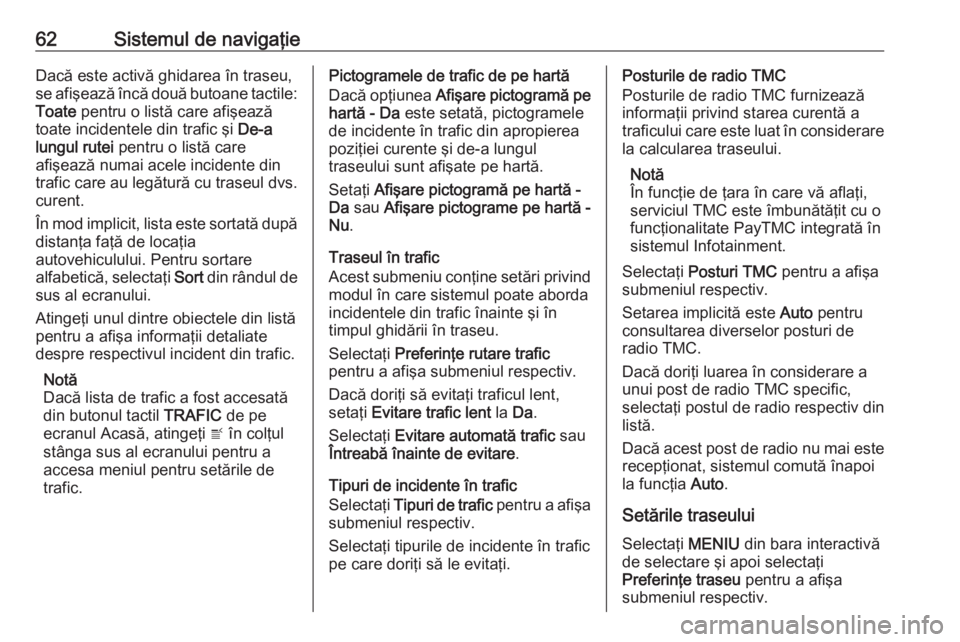
62Sistemul de navigaţieDacă este activă ghidarea în traseu,
se afişează încă două butoane tactile: Toate pentru o listă care afişează
toate incidentele din trafic şi De-a
lungul rutei pentru o listă care
afişează numai acele incidente din
trafic care au legătură cu traseul dvs.
curent.
În mod implicit, lista este sortată după
distanţa faţă de locaţia
autovehiculului. Pentru sortare
alfabetică, selectaţi Sort din rândul de
sus al ecranului.
Atingeţi unul dintre obiectele din listă
pentru a afişa informaţii detaliate
despre respectivul incident din trafic.
Notă
Dacă lista de trafic a fost accesată
din butonul tactil TRAFIC de pe
ecranul Acasă, atingeţi w în colţul
stânga sus al ecranului pentru a accesa meniul pentru setările de
trafic.Pictogramele de trafic de pe hartă
Dacă opţiunea Afişare pictogramă pe
hartă - Da este setată, pictogramele
de incidente în trafic din apropierea
poziţiei curente şi de-a lungul
traseului sunt afişate pe hartă.
Setaţi Afişare pictogramă pe hartă -
Da sau Afişare pictograme pe hartă -
Nu .
Traseul în trafic
Acest submeniu conţine setări privind
modul în care sistemul poate aborda
incidentele din trafic înainte şi în
timpul ghidării în traseu.
Selectaţi Preferinţe rutare trafic
pentru a afişa submeniul respectiv.
Dacă doriţi să evitaţi traficul lent,
setaţi Evitare trafic lent la Da.
Selectaţi Evitare automată trafic sau
Întreabă înainte de evitare .
Tipuri de incidente în trafic
Selectaţi Tipuri de trafic pentru a afişa
submeniul respectiv.
Selectaţi tipurile de incidente în trafic
pe care doriţi să le evitaţi.Posturile de radio TMC
Posturile de radio TMC furnizează
informaţii privind starea curentă a
traficului care este luat în considerare la calcularea traseului.
Notă
În funcţie de ţara în care vă aflaţi, serviciul TMC este îmbunătăţit cu ofuncţionalitate PayTMC integrată în
sistemul Infotainment.
Selectaţi Posturi TMC pentru a afişa
submeniul respectiv.
Setarea implicită este Auto pentru
consultarea diverselor posturi de radio TMC.
Dacă doriţi luarea în considerare a
unui post de radio TMC specific,
selectaţi postul de radio respectiv din
listă.
Dacă acest post de radio nu mai este
recepţionat, sistemul comută înapoi
la funcţia Auto.
Setările traseului
Selectaţi MENIU din bara interactivă
de selectare şi apoi selectaţi
Preferinţe traseu pentru a afişa
submeniul respectiv.